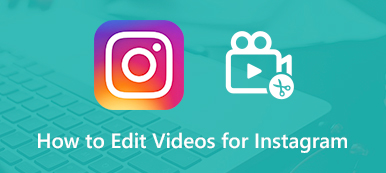Hva er den beste foto shrinker å komprimere og endre størrelsen på bilder?
Du kan se at mange brukere leter etter en bildekrympe for Instagram, Facebook og andre sosiale apper. Du bør vite at, i tillegg til å ta mer lagringsplass, vil store bilder ta lengre tid å laste, laste opp, dele eller sende. Og mange nettsteder har grenser for bildestørrelsen, ikke bare for SEO. Faktisk er det ganske enkelt å redusere bildefilstørrelsen så lenge du får en god bilde shrinker.

Dette innlegget gir deg en gjennomgang av de 5 beste foto -krympeverktøyene for Windows PC, Mac og bærbar iOS/Android -enhet. Du kan lære de viktigste egenskapene til hver bildekryper og deretter velge den du foretrekker gjøre bildet mindre.
- Del 1. Gratis Online Photo Shrinker
- Del 2. Gratis Image Shrinker -apper for iPhone og Android
- Del 3. Vanlige spørsmål om Photo Shrinker
Del 1. Topp 3 gratis fotostørrelse Shrinker Online
For å endre størrelsen på et bilde og krympe filstørrelsen, kan du først prøve en gratis online fotokryper. Denne delen introduserer deg gjerne med 3 populære og brukervennlige krympere for å komprimere bildene dine samtidig som du opprettholder høy bildekvalitet.
Gratis Online Image Compressor
Gratis Online Image Compressor er et populært online fotokomprimeringsverktøy som kan hjelpe deg med å krympe bildestørrelsen uten mye tap av kvalitet. Den støtter alle ofte brukte bildeformater, inkludert JPEG, PNG, SVG og GIF. Denne online fotostørrelsen shrinker er kompatibel med alle nettlesere som Chrome, Safari, IE og Firefox.
Bedre enn andre online foto shrinker -apper, Free Online Image Compressor er designet med det avanserte tapsfri algoritme teknologi som effektivt kan identifisere teksturer, mønstre og farger, og fjerne unødvendige data. Ved å gjøre det kan det redusere fotofilstørrelsen ekstremt samtidig som den holder en god bildekvalitet.

Denne gratis fotokrymperen lar deg krympe opptil 40 bilder i batch. Den kan enkelt redusere bildestørrelsen fra MB til KB. Som en gratis online image shrinker, krever det ingen programinstallasjon eller konto registrering/inn. Dessuten vil du ikke se noen annonser under hele fotokrympingsprosessen.

Gratis online bildekompressor er utstyrt med en automatisk komprimeringsfunksjon. Bare legg til bildet ditt, så krymper bildestørrelsen automatisk for deg. Den kan velge den beste komprimeringshastigheten for å krympe fotostørrelsen og beholde kildekvalitet.
PicResize
PicResize kan fungere som en kraftig fotokryper, slik at du enkelt kan beskjære, endre størrelse og redigere bildene dine online og gratis. Den lar deg komprimere bilder fra lokal datamaskin og via URL. Den har også batchkomprimeringsfunksjonen for å redigere flere bilder om gangen. Den er utstyrt med mange nyttige bilderedigeringsalternativer for å redusere bildestørrelsen. For eksempel har du lov til det beskjære bilde, endre bildefilstørrelse, tilpasset kvalitet, velg spesialeffekt, velg utdataformat, angi maks filstørrelse og mer.
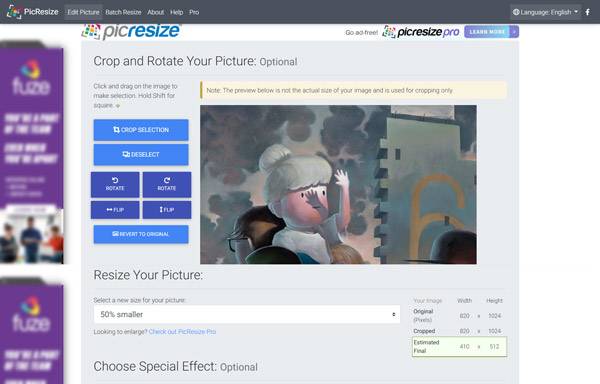
Denne gratis fotostørrelsen shrinker har en forhåndsvisningsfunksjon for å bedre komprimere bildet og se utgangseffekten. Etter at bildet er krympet, kan du tydelig se kildefilstørrelsen, den nye optimaliserte filstørrelsen og endringer i bredde og høyde. Når du bruker PicResize, kan det hende du ser mange annonser.
Adobe Spark
Adobe Spark er en gratis online image shrinker drevet av Adobe Photoshop. Det er en slags funksjon for bildestørrelse fra Photoshop. Den kan komprimere de mest brukte bildefilene. Den kan endre størrelsen på bildet og dimensjonene for å redusere filstørrelsen. Som et bildekrympingsverktøy presenterer Adobe Spark noen størrelsesalternativer for Instagram, Facebook, Twitter, YouTube, Snapchat og Custom. Du kan kontrollere bredden og høyden på bildene manuelt.
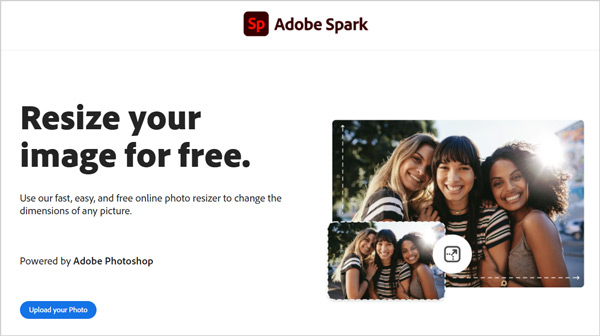
Du kan bruke Adobe Spark i hvilken som helst nettleser. Men etter at bildet har krympet, må du logge deg på Adobe -kontoen din for å laste ned den optimaliserte bildefilen. Du vil ikke se noen annonser på nettstedet.
Del 2. Gratis Image Shrinker -apper for iPhone, iPad og Android -telefon
For å redusere bildefilstørrelsen for å frigjøre mer lagringsplass på iOS- og Android -enheten din, kan du bruke en foto -shrinker -app. Du kan enkelt installere gratis image shrinker -app fra App Store og Google Play Store. Bare søk etter fotokryper, så kan du få mange nyttige anbefalinger. I tilfelle du ikke vet hvilken du bør bruke; denne delen introduserer deg med to flotte foto shrinker -apper.
Gratis foto shrinker -app for iPhone og iPad
Bildestørrelse er en populær image shrinker -app for iPhone- og iPad -brukere. Det er spesielt designet for å krympe et foto til tilpasset størrelse. Den lar deg endre bildehøyde og -bredde mens du beholder størrelsesforholdet. Denne foto -shrinker -appen støtter alle bildefiler på iOS -enheten din. Du kan bruke fingrene til å endre størrelsen på bildet enkelt. Du har også lov til å angi størrelsen på utdatafilen direkte. Etter komprimering av bilder kan du lagre eller dele det som ditt krav.
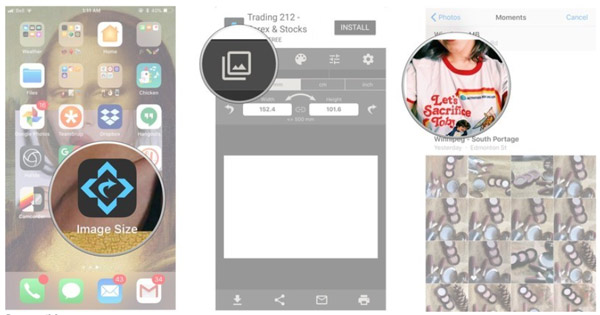
Gratis image shrinker -app for Android -telefon
Fotokomprimer og endre størrelse hjelper deg med å raskt krympe bildestørrelse eller oppløsning på din Android -telefon som Samsung, HUAWEI, LG, SONY og mer. Som en gratis image shrinker -app kan den optimalisere bilder med en perfekt balanse i kvalitet og filstørrelse. Den har også batchkomprimeringsfunksjonen. Alle vanlig brukte bildeformater støttes.
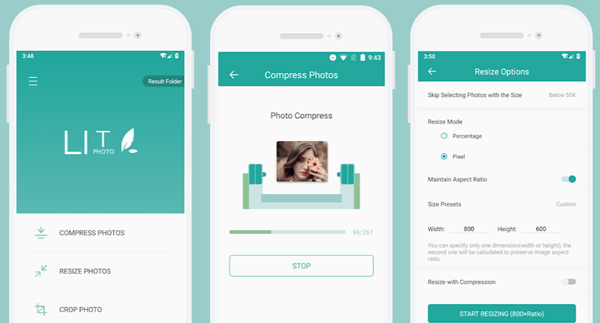
Photo Compress & Resize gir deg tre hovedløsninger for å redusere fotofilstørrelsen. Du kan velge å beskjære bildet, komprimere bildet eller endre størrelsen på bildet. Etter at bildet har krympet, kan du enkelt dele den komprimerte bildefilen til sosiale medier som Instagram, Facebook, Flickr, Google+, KakaoTalk og mer.
Del 3. Vanlige spørsmål om Photo Shrinker
Spørsmål 1. Hvordan gratis beskjære bildet på iPhone?
iOS er designet med mange nyttige og ofte brukte funksjoner, inkludert bilderedigering. Når du åpner et bilde i Bilder-appen, kan du trykke på Rediger-alternativet øverst til høyre på iPhone-skjermen for å gjøre ytterligere redigering. Når du går inn i hovedredigeringsgrensesnittet, kan du trykke på Beskjær-knappen i nedre høyre hjørne. Deretter må du trykke og dra hjørnene og kantene på bildet for å beskjære det. Etter beskjæring, trykk på Ferdig for å lagre endringene.
Spørsmål 2. Kan jeg krympe bildefilstørrelsen i Adobe Photoshop?
Ja. Adobe Photoshop har mange bilderedigeringsfunksjoner. Du kan bruke den til å beskjære foto, justere bildekvaliteten og redusere bildefilstørrelsen enkelt. Lær mer om hvordan komprimere bilder i Photoshop.
Spørsmål 3. Hva er den beste fotoslinkeren for Instagram?
Du kan få 5 anbefalinger for fotokrymping fra dette innlegget. Når du vil redusere bildestørrelsen for Instagram, kan du enkelt velge en for å optimalisere bildene dine.
Konklusjon
Hvis du vil beskjære eller endre størrelsen på bilder, enten på en datamaskin eller en mobiltelefon, kan du bruke den anbefalte bilde shrinker appene ovenfor for enkelt å komprimere bilder. Alle disse image shrinker -verktøyene er gratis. Du kan prøve dem en etter en til du får den som passer best for ditt behov.
Har du flere spørsmål om fotokryper eller hvordan du reduserer størrelsen på fotofiler? Du kan slippe dem i kommentarene.